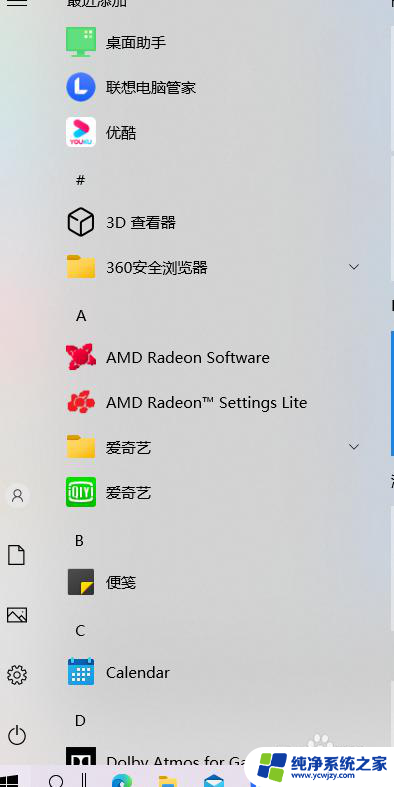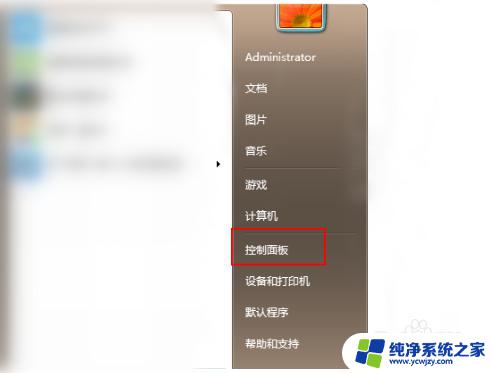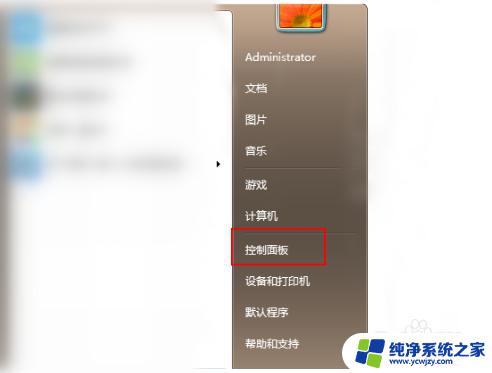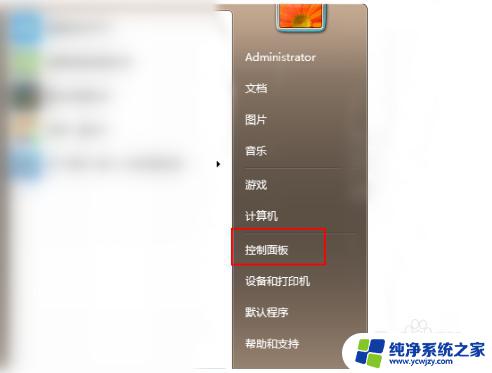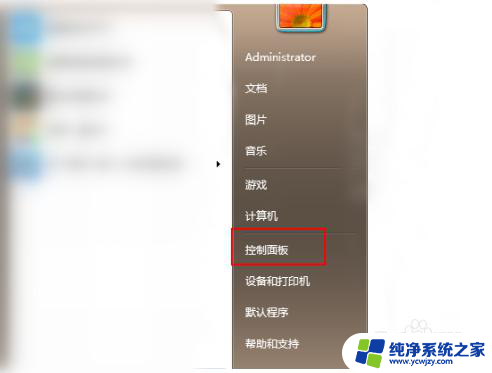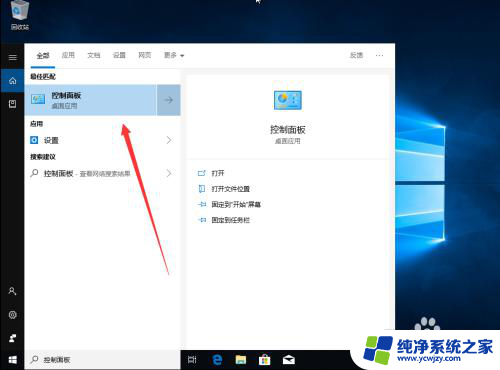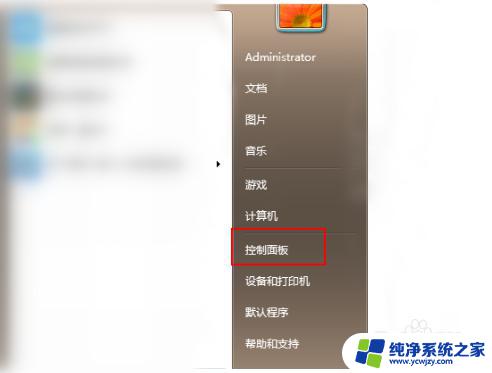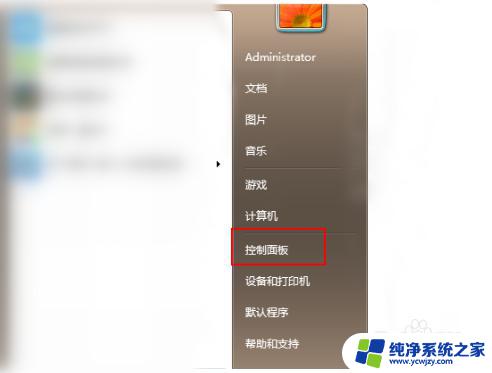台式电脑windows7怎么升级10 Win7免费升级到Win10步骤
更新时间:2023-11-06 17:56:00作者:jiang
台式电脑windows7怎么升级10,随着科技的发展,操作系统也不断更新换代,对于台式电脑用户而言,Windows 10操作系统成为了许多人心仪的选择。对于仍在使用Windows 7的用户来说,如何免费升级到Windows 10呢?升级操作虽然听起来可能有些繁琐,但只要按照一定的步骤进行,就可以顺利完成。接下来我们将详细介绍Windows 7免费升级到Windows 10的步骤,让大家轻松拥抱新的操作系统。
步骤如下:
1.在windows7系统桌面左下角点击win7系统菜单图标,找到控制面板打开。
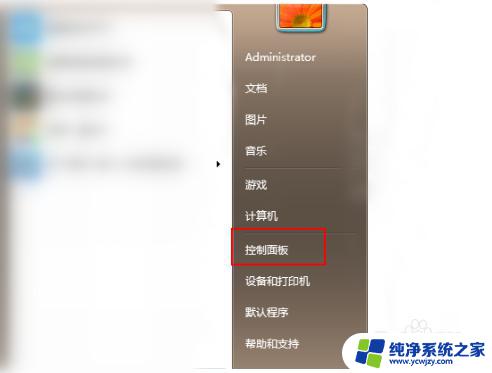
2.然后在控制面板中,找到系统和安全的选项,点击进入。
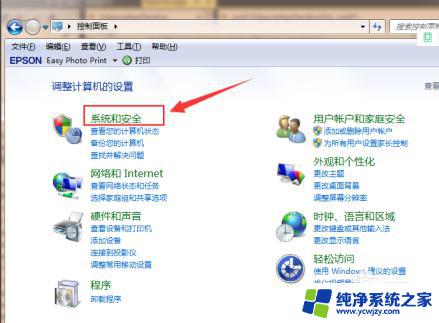
3.在列表中找到Windows Update,单击 检查更新。
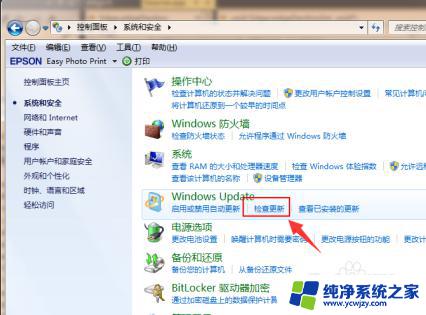
4.进入后可以看到有可用的升级提示,单击 安装。
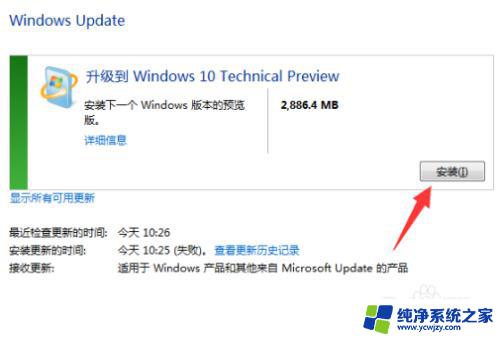
5.等待下载更新的安装包,接着自动安装升级到win10系统。
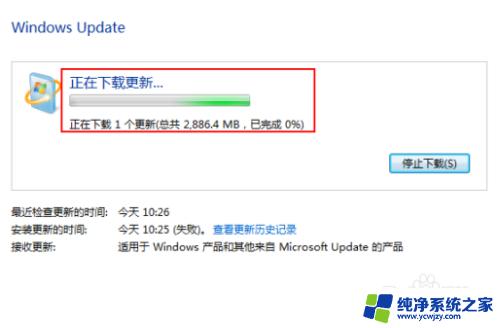
以上是如何将台式电脑从Windows 7升级到10的全部内容,如果您遇到同样的情况,可以参照我的方法进行处理,希望这对您有所帮助。